win70x000006d9无法共享 如何解决打印机共享出现错误0x000006d9
时间:2024-02-13 来源:互联网 浏览量:76
在现代办公环境中,打印机共享已成为一个非常普遍的需求,有时我们可能会遇到一些问题,例如在共享打印机时遭遇到错误代码0x000006d9。这个错误代码提示我们无法共享打印机,给我们的工作和生活带来了一些困扰。我们应该如何解决这个问题呢?本文将会为大家详细介绍关于win70x000006d9错误的解决方法,帮助大家顺利解决打印机共享中的问题。
具体步骤:
1.首先我们打开打印机右键选择打印机属性,打开属性对话框选择共享菜单选择共享点击确定。就可以共享打印机了,这时如果出现错误0x000006d9,我们就要通过下面的方法来解决了。

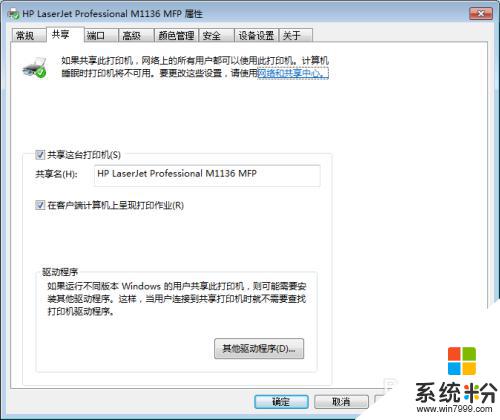
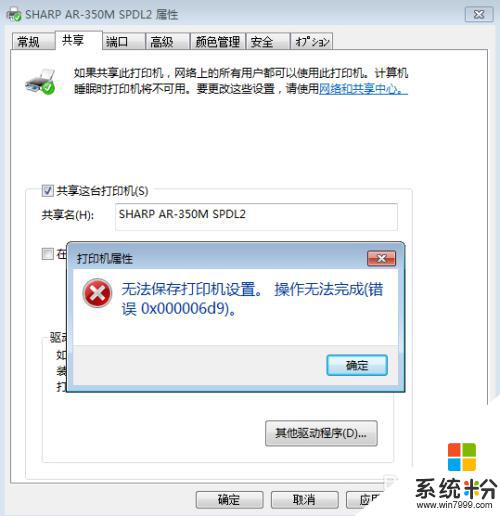
2.解决上边的问题首先找到计算机,然后右键选择管理选项菜单。
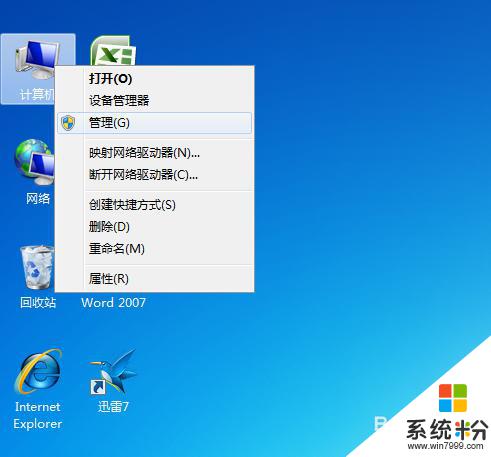
3.选择过了管理选项就会打开管理对话框,然后选择服务和应用程序选项。
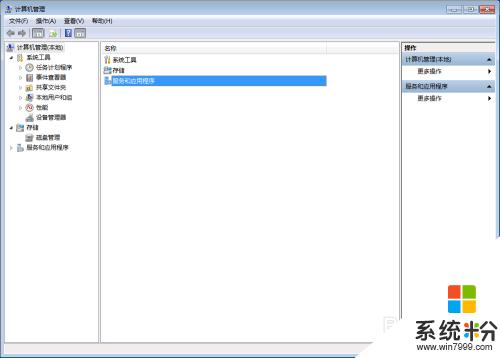
4.双击服务和应用程序选项就会打开一个对话框,然后再选择服务菜单双击。
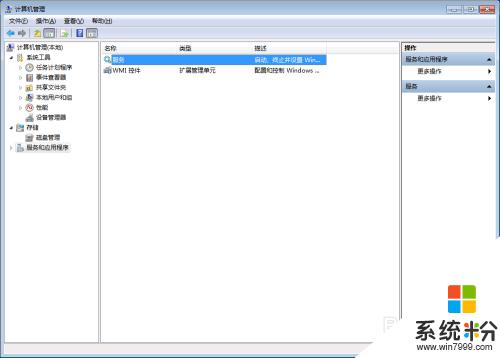
5.双击服务菜单之后会打开所有服务的选项,然后找到Windows Firewall双击打开计算机的防火墙,然后选择打印机共享选项就可以实现打印机共享了。
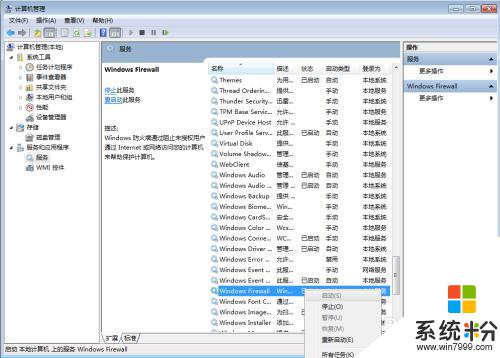
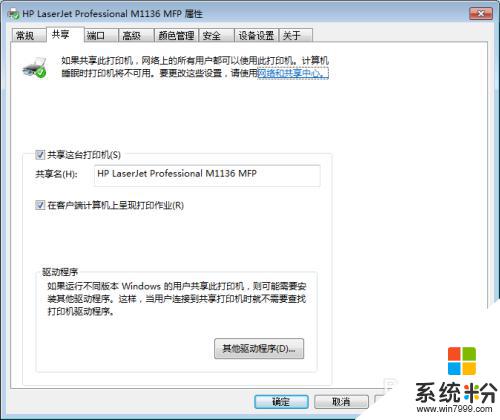
以上就是win70x000006d9无法共享的全部内容。如果遇到这种情况,你可以按照以上操作解决问题,非常简单快速:
我要分享:
相关教程
- ·windows7共享别人打印机 win7如何连接共享的打印机
- ·win7电脑的Internet连接共享时出现错误的解决方法。如何处理win7电脑的Internet连接共享时出现错误?
- ·win7连接共享的打印机 win7共享打印机连接方法
- ·局域网共享打印机win7的方法有哪些 局域网如何共享打印机win7
- ·win7系统如何连接共享打印机 Win7连接共享打印机的步骤
- ·win7怎么加入共享的打印机 win7如何在局域网中共享打印机
- ·win7系统电脑开机黑屏 Windows7开机黑屏怎么办
- ·win7系统无线网卡搜索不到无线网络 Win7电脑无线信号消失怎么办
- ·win7原版密钥 win7正版永久激活密钥激活步骤
- ·win7屏幕密码 Win7设置开机锁屏密码的方法
Win7系统教程推荐
- 1 win7原版密钥 win7正版永久激活密钥激活步骤
- 2 win7屏幕密码 Win7设置开机锁屏密码的方法
- 3 win7 文件共享设置 Win7如何局域网共享文件
- 4鼠标左键变右键右键无法使用window7怎么办 鼠标左键变右键解决方法
- 5win7电脑前置耳机没声音怎么设置 win7前面板耳机没声音处理方法
- 6win7如何建立共享文件 Win7如何共享文件到其他设备
- 7win7屏幕录制快捷键 Win7自带的屏幕录制功能怎么使用
- 8w7系统搜索不到蓝牙设备 电脑蓝牙搜索不到其他设备
- 9电脑桌面上没有我的电脑图标怎么办 win7桌面图标不见了怎么恢复
- 10win7怎么调出wifi连接 Win7连接WiFi失败怎么办
Win7系统热门教程
- 1 win7笔记本怎么打开无线网络连接 Windows7无线功能的开启方法
- 2 win7虚拟内存如何设置?
- 3 win7系统64位旗舰版电脑怎么激活?
- 4win7电脑右键菜单发送到功能该如何设置? win7电脑右键菜单发送到功能该怎样设置?
- 5电脑默认网关怎么设置, win7默认网关设置的方法
- 6w7回收站清空如何恢复|w7清空回收站恢复方法
- 7如何给电脑设置屏保密码——WIN7系统 给电脑设置屏保密码——WIN7系统的方法有哪些
- 8win7旗舰版64位怎么分配虚拟内存
- 9win7系统之间共享速度慢怎么解决?加速win7共享速度的方法
- 10win7 ghost怎么添加环境变量配置,win7 ghost添加环境变量配置的方法
最新Win7教程
- 1 win7系统电脑开机黑屏 Windows7开机黑屏怎么办
- 2 win7系统无线网卡搜索不到无线网络 Win7电脑无线信号消失怎么办
- 3 win7原版密钥 win7正版永久激活密钥激活步骤
- 4win7屏幕密码 Win7设置开机锁屏密码的方法
- 5win7怎么硬盘分区 win7系统下如何对硬盘进行分区划分
- 6win7 文件共享设置 Win7如何局域网共享文件
- 7鼠标左键变右键右键无法使用window7怎么办 鼠标左键变右键解决方法
- 8windows7加密绿色 Windows7如何取消加密文件的绿色图标显示
- 9windows7操作特点 Windows 7的特点有哪些
- 10win7桌面东西都没有了 桌面文件丢失了怎么办
